כיצד להשתיק את המיקרופון במחשב נייד
מיקרופון הוא תכונה הכרחית להודעות קוליות. ייתכנו מקרים שבהם אתה צריך לכבות את המיקרופון כדי לחבר משהו אחר. עם מחשב הכל פשוט, המיקרופון מחובר ומנתק דרך יציאה ספציפית. אבל עם מחשב נייד זה קשה יותר, מכיוון שהמיקרופון ממוקם בתוך המכשיר. אנחנו צריכים לחפש דרכים חלופיות.
תוכן המאמר
השתקת המיקרופון במחשב נייד
בכל עיצובי המחשבים הניידים המודרניים, מיקרופונים מותקנים בפנים. אבל העיצוב עשוי לכלול גרסה תקציבית ואיכות נמוכה של המכשיר. ייתכן שיהיה צורך בהחלפה אם יש צורך באספקת ציוד חדיש ואיכותי יותר.

שיטות ניתוק
יש דרכים להשבית:
- נסה להשתמש בהוראות שהגיעו עם המחשב הנייד שלך. לרוב, היכולת להשבית אותו תלויה הן בגרסת מערכת ההפעלה והן בסוג המחשב.
- השיטה הסטנדרטית היא לעבור ל"לוח הבקרה". שם אנו מחפשים את הקטע "צלילים והתקני שמע". עבור אליו, פתח את הכרטיסייה "צלילים". שם אנחנו מכבים את המכשיר. אם אתה צריך לחבר אותו מאוחר יותר, אנחנו עושים את אותו הדבר.
- אם מכשיר RealTek מחובר למחשב הנייד, יש דרך להתנתק באמצעות כלי השירות של היצרן. ראשית עליך להתקין אותו. ניתן לכבות את המיקרופון דרך "מנהל RealTek HD".כלי זה גם מאפשר לך לכוונן את עוצמת הקול.
- אתה יכול גם להשתמש בשילוב של לחצנים במקלדת כדי לכבות אותו. בדגמי מכשירים רבים יש מפתח נוסף המאפשר להפעיל ולכבות את המיקרופון. לרוב, יש עליו ציור. זה עובד בשילוב עם "Fn" (המקש ממוקם בפינה השמאלית התחתונה בין "Ctrl" ו-"Alt").
- דרך נוספת לשלוט במכשיר היא להשתמש בתוכנה שמשדרת הודעות קוליות. למשל, סקייפ. התוכנית מאפשרת לך לפתוח גישה לשליטה בהתקני שמע שונים המחוברים למחשב.
- יש מקרים שבהם צריך להשבית אותו כדי למנוע גישה לא מורשית אליו. אין ביטחון מוחלט שהשיטות הקודמות יעזרו בכך. אתה יכול לנתק אותו לחלוטין מהמחשב הנייד על ידי פירוק האחרון והסרתו.
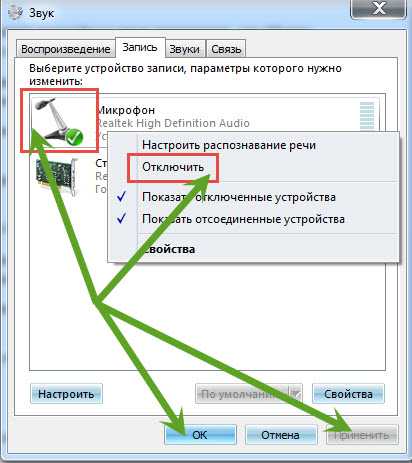
אילו קשיים עלולים להתעורר
קשיים מתעוררים במקרים נדירים. אם שיטה אחת לא עובדת, אתה יכול לנסות אחרת. אחד מהם בהחלט יעבוד. בעיה קטנה עלולה להתעורר בעת השבתה במערכות הפעלה שונות, מכיוון שאלגוריתם הפעולות מושבת מעט, בהתאם לגרסת Windows. לדוגמה, עבור גרסת Windows 7 אתה צריך:
- עבור אל "התחל:. בחר "לוח בקרה".
- בחלונית אנו מוצאים את הקטע "מערכת".
- יופיע חלון המתאר את מאפייני המחשב. תהיה רשימה קטנה בצד שמאל. אנחנו מחפשים את הקטע "מנהל ההתקנים".
- מציג חלון עם רשימה של כל המכשירים המחוברים כעת למחשב הנייד. אנחנו מחפשים מיקרופון.
- לחץ לחיצה ימנית ובחר השבת.

עבור Windows XP האלגוריתם יהיה שונה במקצת. אנו עושים את הפעולות הבאות:
- עבור לתפריט "התחל". בחר "כל התוכניות".
- עבור אל "סטנדרטי".
- עכשיו "בידור".
- לחץ על "ווליום".
- החלון שלנו נפתח. אנחנו מחפשים "מכשירי הקלטה".
- לחץ על "אפשרויות". כעת נעבור ל"מאפיינים".
- אנחנו מחפשים את המיקרופון המתאים.
- בוא נכבה את זה.
חָשׁוּב! קשיים עלולים להתעורר גם עם הסרת המכשיר. לאנשים שאינם בקיאים היטב במבנה של מחשב נייד, עדיף לא לפתוח את המכשיר כדי לא לפגוע בחלקים.
כיצד להשבית את המיקרופון המובנה במחשב נייד
לרוב, הרמקול ממוקם מעל מסך המחשב הנייד (באמצע). כדי להשבית אותו לחלוטין, עליך לנקות את ההגדרות. כדי להתחיל, לחץ על הכפתור במקלדת עם תמונה של מיקרופון. אם אין כפתור כזה, עבור ללוח הגישה המהירה (שם מחליפים שפות). לחץ לחיצה ימנית ובחר "התקני הקלטה". החלון שלנו יאיר. בחר בכרטיסייה "הקלטה". תהיה רשימה של מכשירים המחוברים למחשב הנייד. בחר את המיקרופון, לחץ לחיצה ימנית ובחר "השבת".

אם יש לך ספקות לגבי השיטה הקודמת, אתה יכול גם להסיר את מנהלי ההתקן. אז המיקרופון בהחלט לא יעבוד. לשם כך, באותו חלון (בו נמצאת רשימת המכשירים המחוברים), בחרו את המיקרופון על ידי לחיצה עליו עם לחצן העכבר השמאלי. בחלק התחתון יהיה כפתור "מאפיינים". לחץ על זה. יופיע חלון חדש. עליו, בחלק העליון של החלון, לחץ על "מנהל התקן". נפתח תפריט, שבו בתחתית החלון תהיה אפשרות "מחק". לחץ על זה. אנו מאשרים את המחיקה. זה מבטיח כיבוי מוחלט של המכשיר; אפילו וירוסים לא יוכלו להפעיל אותו.
תשומת הלב! דרך נוספת היא להוריד את רגישות המיקרופון לאפס. זה יישאר דולק, אבל אף אחד לא יוכל לשמוע אותך.
הדרך היעילה ביותר להתנתק היא להסיר את המיקרופון.כדי לעשות זאת, אתה צריך לפרק את המחשב ולמצוא את המיקרופון שבתוכו. קל מאוד למצוא את מיקומו של המיקרופון; הוא ממוקם היכן שהרמקול נמצא (באמצע הפריים מעל המסך). המסגרת מוסרת כדי לחשוף מאחוריה מיקרופון קטן. בוא נוריד את זה. מומלץ לנטרל אותו תחילה דרך לוח הבקרה כדי שההגדרות לא יאבדו. כעת תוכל לחבר התקנים אחרים דרך היציאות המתאימות. המיקרופון שהוסר מחובר בצורה דומה. אנו מחזירים אותו למקומו ומחברים אותו דרך "לוח ההפעלה המהירה" או "לוח הבקרה".





